3 façons de vérifier si votre CPU ou GPU est overclocké
Titres alternatifs :
Vous voulez voir si votre CPU ou GPU est overclocké ? Voici les 3 façons les plus simples de le faire
3 façons simples de vérifier si votre CPU ou GPU est overclocké
Vous pensez avoir un CPU ou un GPU overclocké ? Voici les 3 façons d'être sûr
L'achat d'un CPU ou d'un GPU d'occasion est toujours un risque. Vous ne savez jamais ce que vous obtenez tant que vous n'avez pas testé les composants, ce qui signifie que vous ne pouvez pas déterminer si un processeur ou un GPU est overclocké avant de le tester.
Heureusement, les tests d'overclocking CPU ou GPU sont assez faciles.
Voyons donc trois façons de vérifier si votre CPU ou GPU est overclocké.
Ce que vous devez rechercher dans un processeur ou un GPU overclocké
L'overclocking est le processus consistant à augmenter la vitesse d'horloge d'une puce au-delà de la vitesse d'horloge décidée par le fabricant. Par exemple, un Intel i9-10900K a une fréquence d'horloge de base de 3,70 GHz et une horloge boost jusqu'à 5,30 GHz. Mais si vous disposez d'une configuration de refroidissement adéquate, vous pouvez augmenter la fréquence d'horloge maximale de la puce plus près de 6 GHz.
Ainsi, l'overclocking augmente principalement la fréquence ou la vitesse d'horloge à laquelle les puces fonctionnent. Par conséquent, si vous voulez savoir si votre CPU ou GPU est overclocké, vous devez connaître la fréquence maximale à laquelle ils fonctionnent et comparer les chiffres aux puces d'origine.
Une dernière chose avant de passer à autre chose, il n'y a pas deux CPU ou GPU identiques même s'ils ont le même numéro de modèle. Par exemple, il est tout à fait possible que votre processeur, même avec les paramètres d'usine, fonctionne à une fréquence de base légèrement inférieure ou supérieure à celles que vous trouvez en ligne. Alors, faites attention aux différences relatives plutôt qu'aux chiffres exacts.
Comment vérifier si votre CPU ou GPU est overclocké
Comme nous l'avons vu dans la section précédente, vous devez vérifier la vitesse d'horloge de votre CPU et de votre GPU et les comparer à des modèles similaires sur Internet.
Il existe de nombreuses façons de le faire. Le moyen le plus simple de le faire est de regarder les spécifications de votre PC, et le moyen le plus difficile est de fouiller dans le BIOS pour trouver le multiplicateur d'horloge. Alors, commençons par le plus simple et continuons à partir de là.
1. Utilisez CPU-Z pour voir la fréquence d'horloge de votre CPU
CPU-Z et GPU-Z sont des programmes qui affichent respectivement les spécifications du CPU et du GPU de votre ordinateur. Les deux outils sont assez faciles à utiliser. Exécutez simplement les programmes et ils détailleront les informations respectives.
Tout d'abord, téléchargez CPU-Z et installez-le.
Après l'installation, exécutez le programme et notez la vitesse du cœur , le multiplicateur et la fréquence du bus du processeur répertoriés dans la section Horloges .
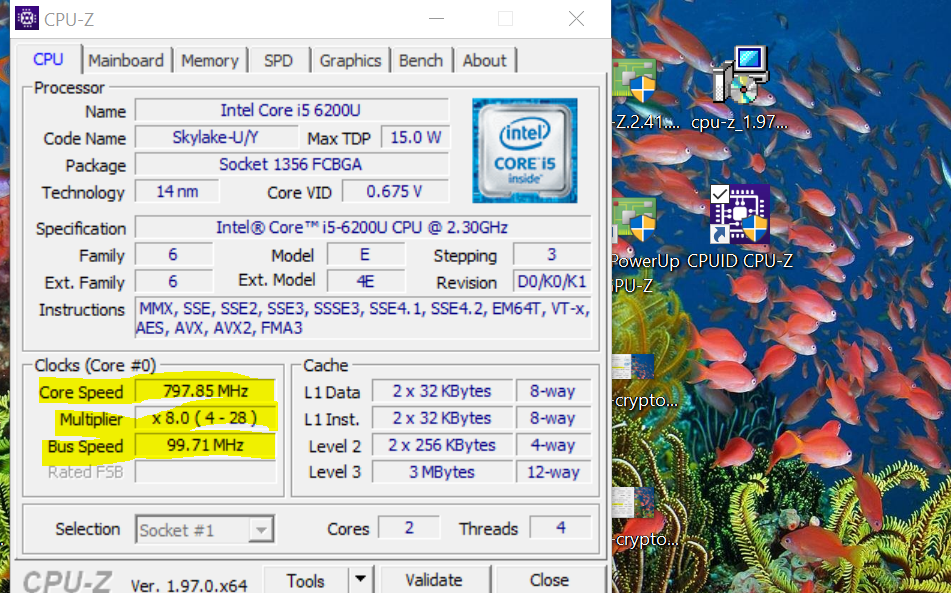
La vitesse du cœur représente la vitesse actuelle à laquelle le processeur s'exécute. Cette vitesse change d'instant en instant à mesure que le processeur subit une charge.
Vous pouvez considérer la vitesse du bus comme la vitesse d'horloge de référence. Lorsque nous multiplions la vitesse du bus avec le multiplicateur bien nommé, nous obtenons la vitesse de base du processeur.
Ensuite, effectuez une recherche rapide sur Internet pour votre processeur et recherchez la vitesse d'horloge maximale. Par exemple, si nous recherchons la fréquence maximale d'un Intel i5-6200U, nous obtenons 2,8 GHz.
Maintenant, multipliez la vitesse du bus et la valeur du multiplicateur la plus élevée indiquée entre parenthèses. Par exemple, l'image suivante montre que le multiplicateur le plus élevé répertorié à l'intérieur du support est 28. Si nous multiplions cela par la vitesse du bus, nous obtenons environ 2800 MHz ou 2,8 GHz. Il s'agit de la fréquence maximale d'un processeur Intel i5-6200U d'origine.
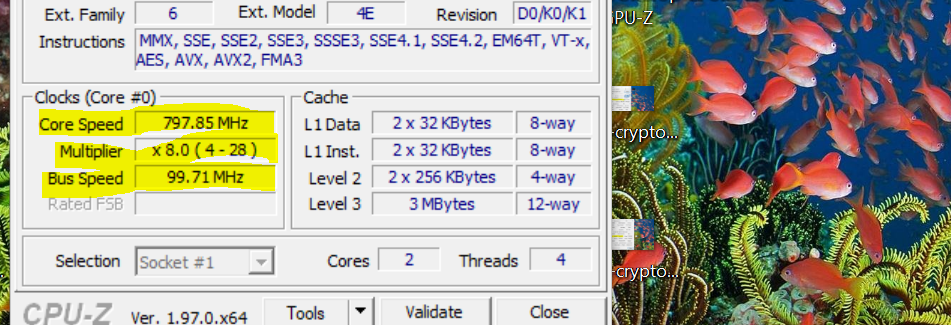
En d'autres termes, le CPU n'est pas overclocké car le maximum n'est pas supérieur à la fréquence de stock maximum.
2. Utilisez GPU-Z pour vérifier la fréquence d'horloge de votre GPU
Pour faire de même pour un GPU, téléchargez GPU-Z et installez-le. Exécutez le programme. GPU-Z renverra les spécifications de votre GPU. Notez les horloges GPU.
GPU-Z affiche à la fois les horloges de base et boost par défaut et la vitesse d'horloge actuelle à laquelle votre GPU s'exécute sous Horloge par défaut et Horloge GPU, respectivement.
L' horloge par défaut répertorie la vitesse d'horloge de base de votre GPU, tandis que le Boost dans la même rangée affiche la vitesse d'horloge de boost par défaut.
Si les lectures d'horloge GPU sont supérieures aux lectures d'horloge par défaut, votre GPU est overclocké. Dans l'image ci-dessous, l' horloge par défaut et l' horloge GPU sont identiques, donc le GPU fonctionne à la vitesse d'origine sans aucune preuve d'overclocking.
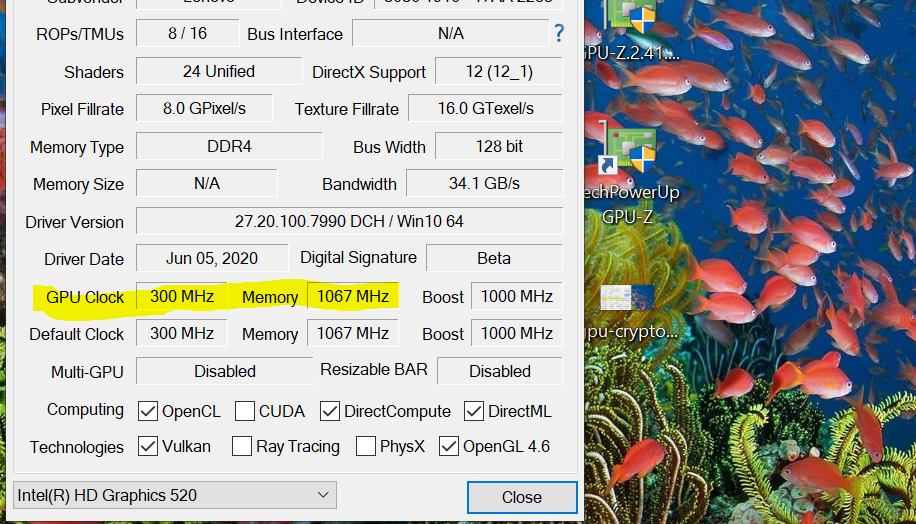
3. Utilisez MSI Afterburner pour voir la vitesse d'horloge du GPU
MSI Afterburner est un outil qui vous permet de surveiller et d'overclocker votre GPU. Après avoir téléchargé Afterburner et l'avoir installé sur votre PC, lancez-le.
Une fois Afterburner en cours d'exécution, il vous donnera un aperçu de l'état de votre GPU. Par exemple, il vous montrera la vitesse actuelle du ventilateur, la vitesse d'horloge et la température. Notez la vitesse d'horloge que vous voyez dans Afterburner et comparez-la aux vitesses d'origine de votre GPU.
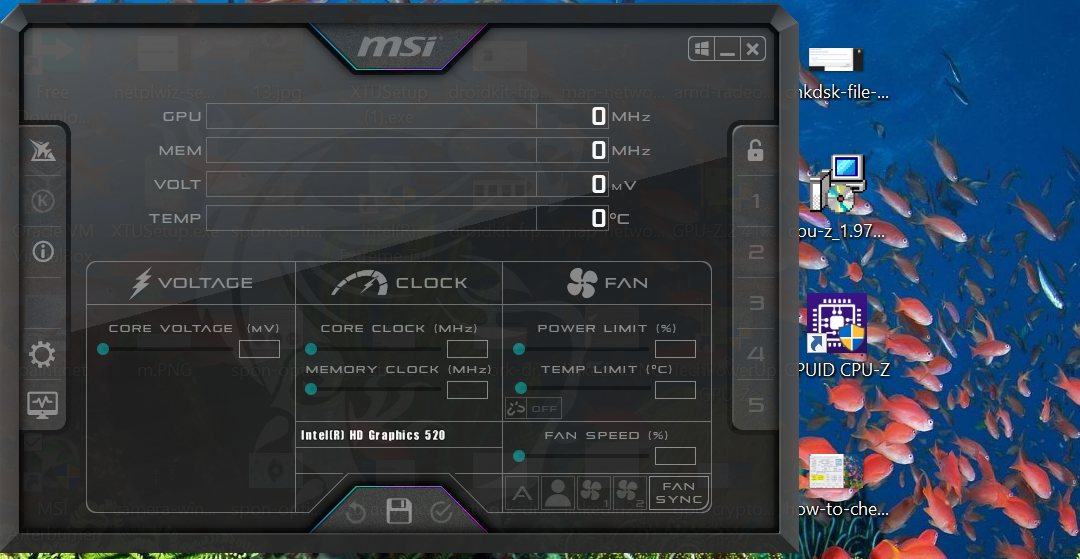
Si la vitesse d'horloge dans Afterburner est supérieure aux vitesses d'origine, le GPU est overclocké.
4. Découvrez la vitesse d'horloge du processeur dans le BIOS
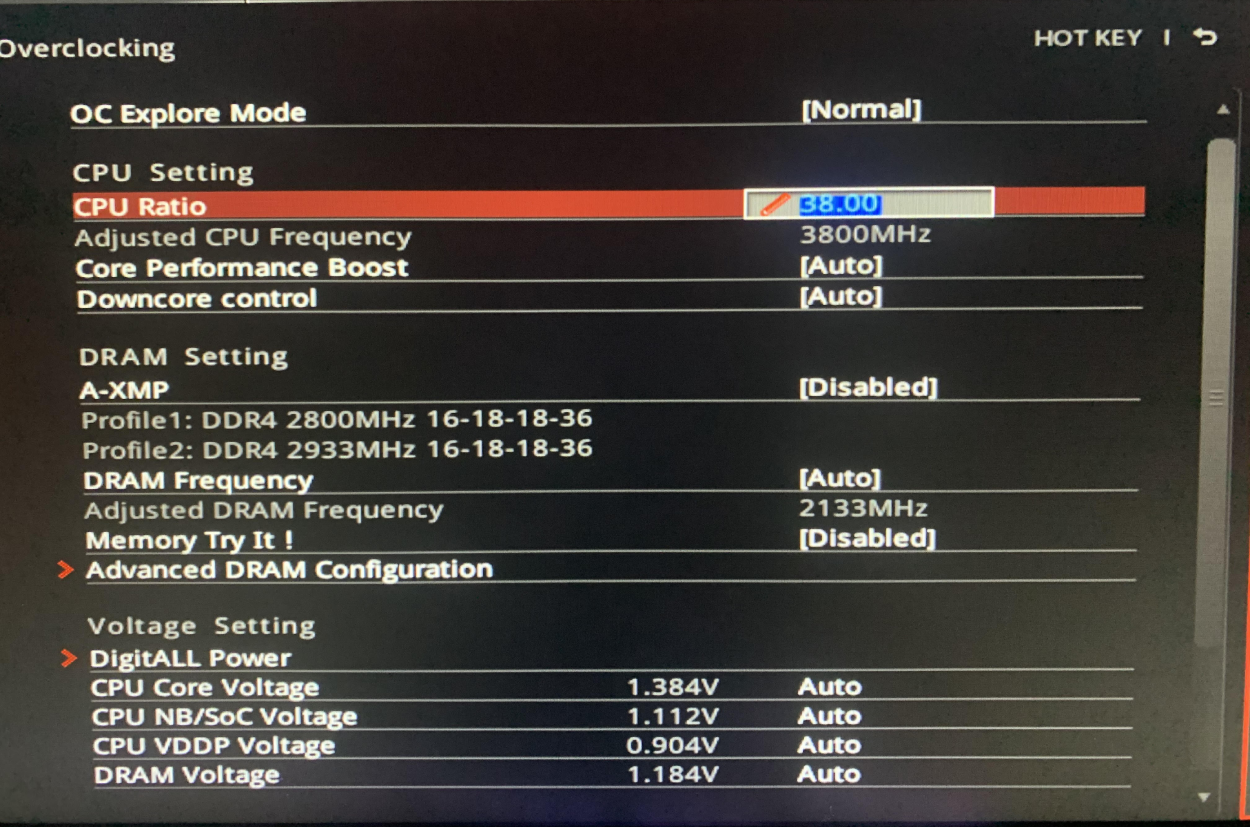
Si vous n'avez pas peur de bricoler dans vos paramètres BIOS ou UEFI, trouver la vitesse d'horloge de base du processeur et le multiplicateur ne prend aucun temps.
Pour entrer dans les paramètres du BIOS , vous devez appuyer sur la touche DEL ou sur une touche de fonction comme F1. Différentes cartes mères ont différentes combinaisons de touches pour ouvrir le panneau des paramètres du BIOS. Faites donc attention à la séquence de démarrage car la plupart des ordinateurs affichent le BIOS avant le début de la séquence de démarrage.
Une fois que vous avez la clé, appuyez dessus plusieurs fois lorsque vous êtes invité à entrer les paramètres du BIOS.
Ensuite, accédez aux paramètres du processeur et recherchez la fréquence du processeur et le multiplicateur. Encore une fois, différents fabricants qualifient différemment la fréquence du processeur et le multiplicateur. Par exemple, la fréquence du processeur peut être appelée « fréquence du FSB du processeur » sur votre carte mère. De même, le multiplicateur peut être appelé « ratio CPU Core » ou simplement « ratio CPU ».
Trouvez la fréquence du processeur et le multiplicateur, multipliez-les et comparez le résultat à la vitesse d'horloge d'origine. Si le résultat est supérieur, votre CPU est overclocké. Si ce n'est pas le cas, la CPU est toujours dans sa configuration d'origine.
L'overclocking peut augmenter les performances mais à un coût
Après avoir vérifié si votre CPU ou GPU a un overlock, vous devez décider de le conserver ou de revenir aux vitesses d'origine. Car, si l'overclocking présente des avantages en termes de performances, il comporte également des risques.
L'overclocking peut vous apporter une amélioration significative des performances. Jusqu'à un certain point, vous pouvez considérer qu'il s'agit d'un gain de performances gratuit dont toute personne disposant d'une solution de refroidissement performante peut profiter.
Mais si vous ne faites pas attention, l'overclocking peut endommager votre matériel. Cela peut réduire de plusieurs années la durée de vie de votre CPU/GPU. Dans le pire des cas, cela peut même être fatal pour le matériel de votre PC.
